excel2016中将数据输入方式设置为横向的具体图文介绍
发布时间:2017-05-25 14:08:51作者:知识屋
在使用excel软件进行数据处理时,一般情况下载单元格内输入数据都是纵向输入的,但是我们可以根据自身需要来调整表格。有小伙伴就问了,怎么把excel2016的数据从纵向的变为横向呢?下面小编就来给大家分享一下excel2016怎么把纵向的数据变为横向。
excel2016如何把纵向的数据变为横向?
1、首先,我们打开一个Excel表格。方便起见,我们用一个数列。
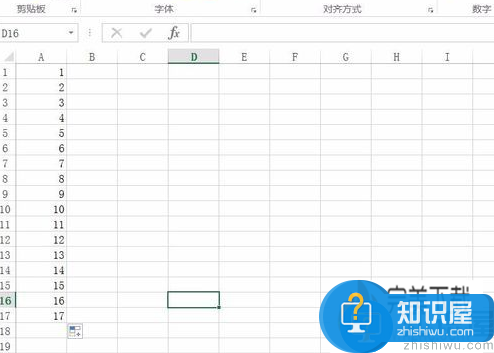
2、然后,选中所有需要的数据。
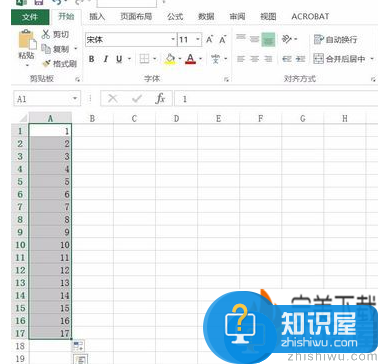
3、然后右击复制所有的数据。
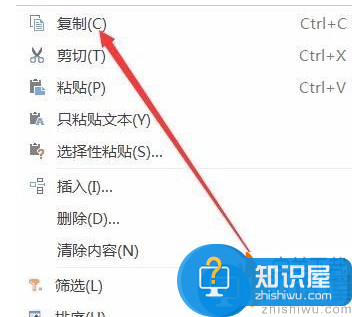
4、复制完成后,将光标选在第一个格子上。
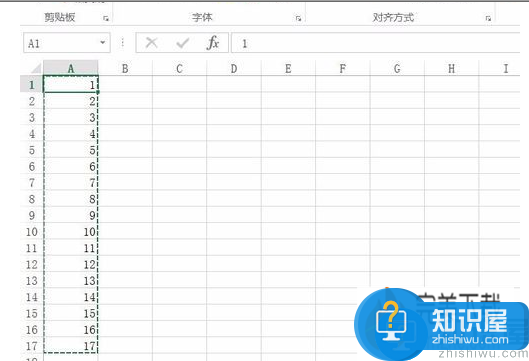
5、右键再次单击,选择“选择性粘贴”
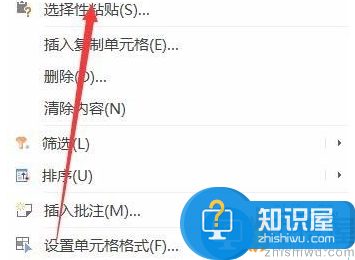
6、在弹出的对话框中,我们选择【转置】
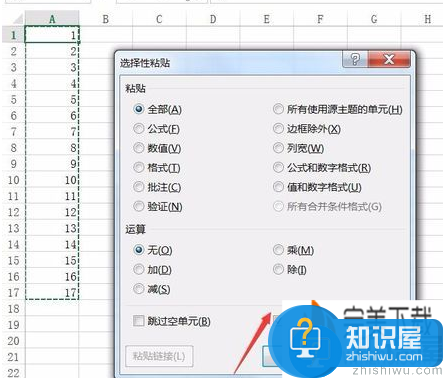
7、然后单击确定。
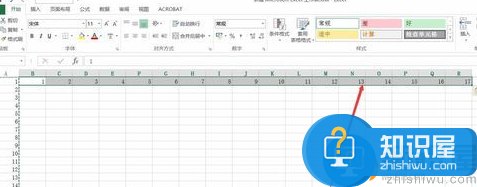
这样就转置完成啦,是不是很简单呢?
以上就是关于“excel2016如何把纵向的数据变为横向”的教程介绍,希望对大家有所帮助(了解更多excel使用教程,访问wmzhe.com)。
相关知识
-
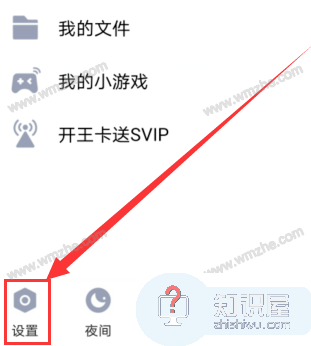
QQ设置为震动来消息没反应怎么办?QQ设置为震动来消息没反应解决方法
-

如何将blender设置为中文语言?符合用户习惯
-
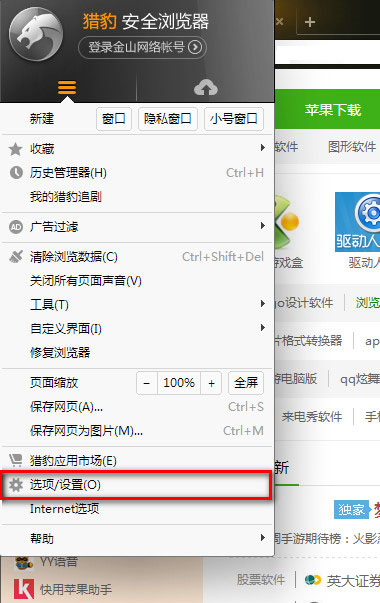
猎豹浏览器兼容模式怎么设置 如何将猎豹浏览器设置为兼容模式
-
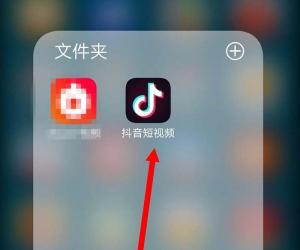
抖音私密视频怎么设置为公开方法 抖音私密视频公开不了怎么解除技巧
-
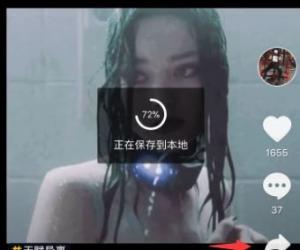
苹果手机怎么把抖音视频设置为动态壁纸 苹果抖音视频怎么做live屏保方法
-
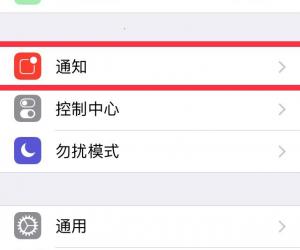
iPhone如何将锁屏通知设置为仅自己可见 iphone锁屏时怎么设置禁用通知栏
-

笔记本电脑显示屏如何调为只显黑白色 如何将电脑屏幕设置为黑白
-
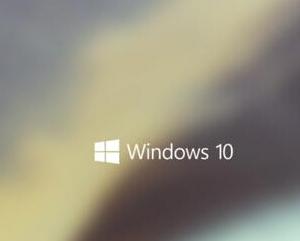
win10怎么将鼠标左键设置为主键方法 win10系统怎样设置鼠标左右键调换
-

Win10怎么设置默认浏览器程序方法 win10系统怎样把IE设置为默认浏览器
-
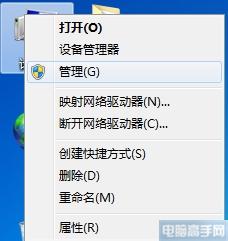
win7系统下开启用户最高管理权限吗 Win7用户帐户如何设置为最高权限
软件推荐
更多 >-
1
 一寸照片的尺寸是多少像素?一寸照片规格排版教程
一寸照片的尺寸是多少像素?一寸照片规格排版教程2016-05-30
-
2
新浪秒拍视频怎么下载?秒拍视频下载的方法教程
-
3
监控怎么安装?网络监控摄像头安装图文教程
-
4
电脑待机时间怎么设置 电脑没多久就进入待机状态
-
5
农行网银K宝密码忘了怎么办?农行网银K宝密码忘了的解决方法
-
6
手机淘宝怎么修改评价 手机淘宝修改评价方法
-
7
支付宝钱包、微信和手机QQ红包怎么用?为手机充话费、淘宝购物、买电影票
-
8
不认识的字怎么查,教你怎样查不认识的字
-
9
如何用QQ音乐下载歌到内存卡里面
-
10
2015年度哪款浏览器好用? 2015年上半年浏览器评测排行榜!








































